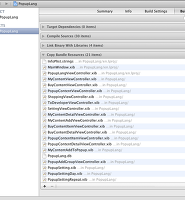Notice
Recent Posts
Recent Comments
liebus
애플 Certificate등록, Devices, App ID, Provisioning 등록 과정 본문
먼저 개발자 아이디는 등록 되어 있다는 가정으로 글을 적겠다.
1. 인증서 등록
1. https://developer.apple.com/ 이동 후 iOS Dev Center 클릭 (아래 그림 붉은 원)

2. iOS Provisioning Port 로 이동

3. Certificates 로 이동 (붉은 원)

4. 아래 그림 처럼 아무것도 등록 되어 있지 안다.

5. 맥 에서 응용프로그램->유틸리티->키체인 을 실행 시킨다.

6. 키체인 실행 후 메뉴에서 키체인 접근->인증 지원-> 인증 기관에서 인증서 요청 을 선택 한다.

7. 사용자 이메일 주소에 등록한 개발자 아이디를 넣고, 이름을 넣고
디스크에 저장 체크 및 키페어 정보 지정을 선택 한다.

8. 키 크기: 2048비트 선택, 알고리즘 RSA선택

9. 인증 요청이 성공하면 아래와 같은 화면이 보인다. 이때 인증서가 파인더의 어느 위치에 존재하는지
알아 두워야 한다.

10. 개발자센터 -> Member Center -> iOS Provisioning Portal -> Certificates 이동 후
파일선택 클릭

11. 위 9번 과정 에서 인증 받은 파일 선택

12. 아래 그림과 같이 인증서가 등록된 모습이 보인다.

13. 위의 12번 처럼 인증 파일이 등록 되면 Status가 처음에 Pending Issuance 에서 몇초 후
새로 고침을 하면 Issued 로 바뀌고 Action 에 Download 버튼과 Revoke 버튼이 보인다.

14. 다운 받은 파일을 실행 시키면 키체인에 등록 된다.

여기 까지 하면 개발한 머신에서 인증 절차가 완료 된다.
2. Device 등록 과정
15. iOS Provisioning Portal 의 Devices로 이동 Add Devices 클릭

16. Device Name은 아무거나 맘에 드는걸로 적고 옆에 40자의 핵사코드를 적어 준다.
핵사 코드는 Xcode - Orgnizer Devices 에서 확인 가능하다.


3. App IDs 등록 과정
17. iOS Provisioning Portal 의 App IDs 로 이동 후 New App ID 클릭

18. Application 이름 과 Bundle Identifier를 넣고 submit을 클릭
Bundle Identifier는 자신의 도메인 역순으로 넣어 주면 된다. (com.xxxx.* 이런식으로)

19. App IDs가 등록된 모습 앞의 ZW... 은 자동으로 달라 붙는다.

4. Provisioning 등록 과정
20. 등록 한 Provisioning Profile을 이용하여 App를 개발할 수 있다.
iOS Portal -> Provisioning 으로 이동 New Profile 선택

21. Profile Name을 적고 Certificates의 이름을 체크, 등록해놓은 App ID 중 하나를 선택
테스트할 Device를 선택 후 submit

22. 등록된 Provisioning Profile 모습 처음 등록 하면 Pending 상태에서 잠시 후 다시 들어 오면
Active 상태로 변경 되고 옆에 Download 버튼이 활성화 된다.

23. Download 버튼을 클릭 하여 적당한 위치에 저장 한다.

24. 저장한 파일을 실행 시키면 Xcode의 Organizer에 추가 된다.
아래는 추가 된 모습

여기 까지 하면 개발을 하기 위한 모든 준비 과정이 완료된 상태 이다.
5.Xcode 에서 확인
25. Xcode를 실행 시킨후 Project -> Build Setting -> Code Setting 에서
Debug 밑의 Any iOS SDK선택 등록 된 Profile를 선택해 준다.

26. Project의 info.plist 에서 Bundle Identifier 를 등록한 형태로 작성해 준다.

개발 준비 끝~ 이재
잘~~~ 개발하면 된다.
'예전꺼(2014년이전꺼) > iOS' 카테고리의 다른 글
| Xcode 4.x 에서 Resources 파일 추가 (0) | 2011.08.25 |
|---|---|
| viewDidLoad 와 viewWillAppear (0) | 2011.08.11 |
| cocos2d 설정 (0) | 2011.06.18 |
| NSThread (0) | 2011.06.15 |
| sleep과 Delay (0) | 2011.05.23 |
Comments